Comment puis-je trouver la playlist du jour sur Spotify sur mobile et sur ordinateur?
Vous êtes curieux de savoir comment trouver votre liste de jour sur Spotify, que ce soit sur votre appareil mobile ou sur votre ordinateur ? Ne cherchez plus ! Dans ce guide, nous allons vous montrer étape par étape comment trouver votre liste de lecture Liste de jour sur Spotify, vous permettant de profiter d'une nouvelle sélection de musique adaptée à chaque jour.
Partie 1. Qu'est-ce qu'une liste de jour sur Spotify?
La playlist du jour sur Spotify est une fonction de liste de lecture personnalisée qui offre aux utilisateurs une sélection unique de musique adaptée à chaque jour. Avec la playlist du jour, Spotify crée une liste de lecture en fonction de vos habitudes d'écoute, de vos préférences et du jour de la semaine, offrant ainsi une expérience musicale nouvelle chaque jour.
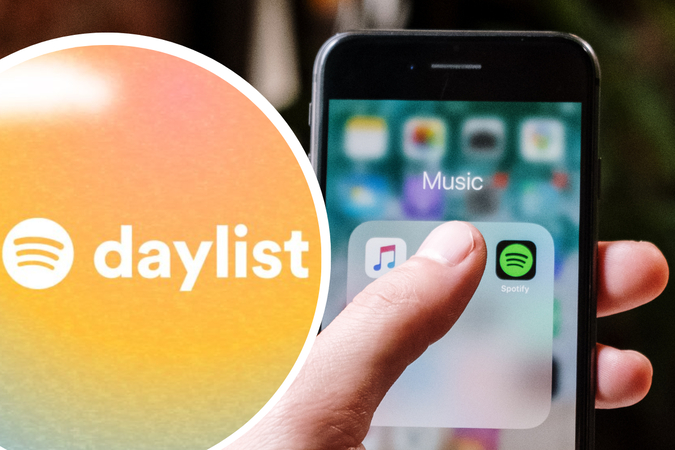
Comment fonctionne la playlist du jour sur Spotify?
La fonction la playlist du jour de Spotify utilise des algorithmes pour analyser votre historique d'écoute, vos genres, artistes et chansons préférés. Elle génère ensuite une liste de lecture personnalisée qui reflète vos goûts musicaux tout en tenant compte du jour de la semaine.
Par exemple, votre liste de lecture du lundi peut contenir des morceaux énergiques pour démarrer la semaine, tandis que votre liste de lecture du vendredi peut contenir des morceaux entraînants parfaits pour se détendre et fêter le week-end.
En combinant des recommandations personnalisées avec l'élément temps, la playlist du jour sur Spotify s'assure que les utilisateurs reçoivent une sélection de musique qui correspond à leur humeur et à leurs activités tout au long de la semaine. Que vous cherchiez à vous motiver un lundi matin ou à vous détendre un dimanche après-midi, la playlist du jour vous couvre avec une gamme variée de titres qui conviennent à chaque occasion.
Partie 2. Comment trouver la playlist du jour sur Spotify sur Mobile?
Trouver votre playlist du jour sur Spotify est facile, que vous utilisiez l'application mobile Spotify sur votre smartphone ou votre tablette. En suivant quelques étapes simples, vous pouvez accéder à votre liste de lecture la playlist du jour personnalisée et profiter d'une sélection de musique adaptée à chaque jour.
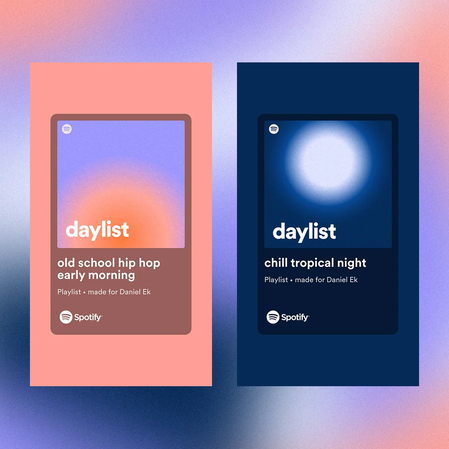
Étape 1 - Ouvrez l'application Spotify: Lancez l'application Spotify sur votre appareil mobile et connectez-vous à votre compte si vous y êtes invité.
Étape 2 - Accédez à votre bibliothèque: Tapez sur l'onglet "Bibliothèque" situé en bas de l'écran pour accéder à vos listes de lecture et collections musicales enregistrées.
Étape 3 - Faites défiler vers le bas jusqu'à " Fait pour vous ": Faites défiler la page jusqu'à ce que vous trouviez la section "Fait pour vous", qui comprend des listes de lecture personnalisées créées par Spotify pour chaque utilisateur.
Étape 4 - Localisez votre liste de jours: Dans la section "Fait pour vous", recherchez votre liste de lecture la playlist du jour. Elle peut être intitulée "Your Daily Mix" ou "Daily Drive", en fonction de vos habitudes d'écoute et de vos préférences.
Étape 5 - Appuyez pour lire : Une fois que vous avez trouvé votre liste de jour, appuyez sur la liste de lecture pour l'ouvrir et commencer à écouter la sélection de musique du jour.
En suivant ces étapes, vous pouvez facilement trouver et profiter de votre playlist du jour sur Spotify en utilisant l'application mobile, ce qui vous permet de découvrir de la nouvelle musique et de profiter d'une nouvelle playlist adaptée à vos goûts chaque jour.
Partie 3. Comment trouver la playlist du jour sur Spotify sur le bureau?
Accéder à votre playlist du jour sur Spotify depuis votre ordinateur de bureau ou portable est aussi simple que sur les appareils mobiles. En suivant ces étapes simples, vous pouvez rapidement trouver et profiter de votre liste de lecture de la playlist du jour personnalisée directement depuis l'application Spotify sur votre ordinateur.
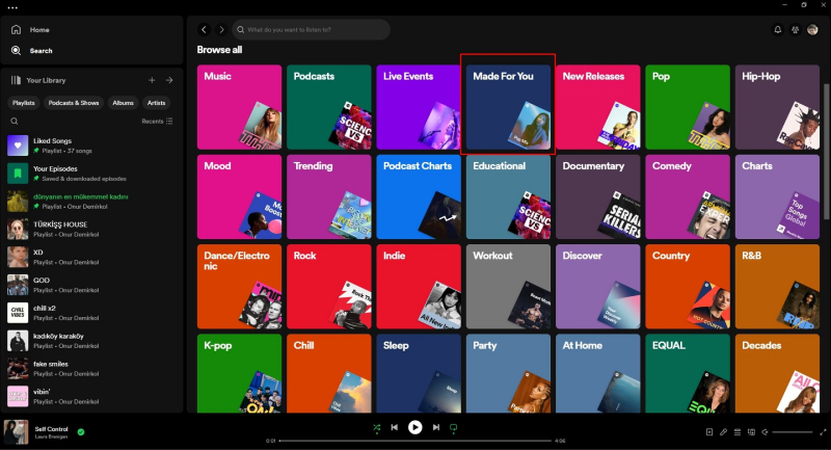
Étape 1 - Ouvrez l'application Spotify: Lancez l'application Spotify sur votre ordinateur de bureau ou portable et connectez-vous à votre compte si vous y êtes invité.
Étape 2 - Allez dans votre bibliothèque: Cliquez sur l'option "Votre bibliothèque" située dans le menu latéral de gauche pour accéder à vos listes de lecture et collections musicales enregistrées.
Étape 3 - Naviguez jusqu'à " Fait pour vous ": Faites défiler votre bibliothèque jusqu'à ce que vous voyiez la section "Fait pour vous", qui contient des listes de lecture personnalisées créées par Spotify pour chaque utilisateur.
Étape 4 - Localisez votre liste de jours: Dans la section "Fait pour vous", recherchez votre liste de lecture de la playlist du jour. Elle peut être intitulée "Your Daily Mix" ou "Daily Drive", en fonction de vos habitudes d'écoute et de vos préférences.
Étape 5 - Cliquez pour jouer: Une fois que vous avez trouvé votre liste de jour, cliquez sur la liste de lecture pour l'ouvrir et commencer à écouter la sélection de musique du jour.
En suivant ces étapes, vous pouvez facilement trouver et profiter de votre playlist du jour sur Spotify en utilisant l'application de bureau, ce qui vous permet de découvrir de la nouvelle musique et de profiter d'une nouvelle liste de lecture adaptée à vos goûts chaque jour.
Partie 4. Conseils de pro. Comment télécharger de la musique Spotify pour Fire TV en mode hors ligne?
HitPaw Univd (HitPaw Video Converter) fournit des sorties de haute qualité et des conversions rapides pour les utilisateurs qui cherchent à télécharger de la musique Spotify pour une lecture hors ligne sur Fire TV. En utilisant HitPaw Univd, vous pouvez télécharger vos titres Spotify préférés hors ligne sur Fire TV sans problème.
Pourquoi choisir HitPaw Univd pour télécharger de la musique Spotify?
- HitPaw Univd est doté d'une interface conviviale qui facilite la navigation des utilisateurs.
- HitPaw Univd fournit des sorties de haute qualité en conservant la qualité originale de l'audio.
- HitPaw Univd assure des conversions rapides, ce qui permet à ses utilisateurs d'économiser leur temps et leurs efforts.
- HitPaw Univd veille à la sécurité des données de ses utilisateurs.
- HitPaw Univd propose différents formats de sortie, ce qui le rend compatible avec diverses plates-formes.
Etapes pour télécharger de la musique Spotify
Étape 1. Téléchargez le logiciel HitPaw Univd sur votre ordinateur.
Étape 2. Cliquez sur l'option "Convertir la musique Spotify" dans l'interface principale.

Étape 3. Connectez-vous à votre compte Spotify pour écouter ou télécharger des chansons à partir de Spotify. Touchez l'option Connexion sur l'écran dans le coin supérieur droit.

Étape 4. Appuyez sur la piste, l'album, la liste de lecture ou l'artiste que vous souhaitez télécharger. Les utilisateurs verront le lien dans la barre d'adresse. Appuyez sur l'option Télécharger.

Étape 5. Sélectionnez un format de sortie pour tous les fichiers musicaux dans le menu déroulant Convertir tout en. Actuellement, HitPaw prend en charge les formats de sortie MP3, M4A et WAV. Appuyez sur l'option Convertir tout pour convertir la musique par lots à grande vitesse.

Regardez la vidéo suivante pour en savoir plus:
Conclusion
En conclusion, HitPaw Univd (HitPaw Video Converter) offre une solution transparente pour télécharger de la musique Spotify grâce à son interface conviviale, sa sortie de haute qualité et ses vitesses de téléchargement rapides. Sa polyvalence et sa fiabilité en font un choix idéal pour les amateurs de musique qui souhaitent profiter de leurs titres préférés hors ligne.
Avec HitPaw Univd, les utilisateurs peuvent télécharger sans effort de la musique Spotify et la transférer vers des appareils tels que le Kindle Paperwhite, améliorant ainsi leur expérience d'écoute. Hautement recommandé pour un téléchargement de musique efficace et sans souci.






 HitPaw VikPea
HitPaw VikPea HitPaw VoicePea
HitPaw VoicePea HitPaw Suppression Filigrane
HitPaw Suppression Filigrane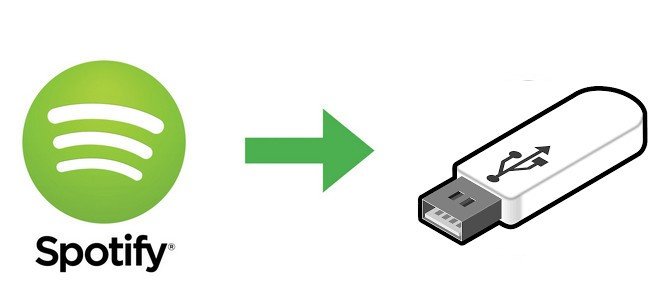
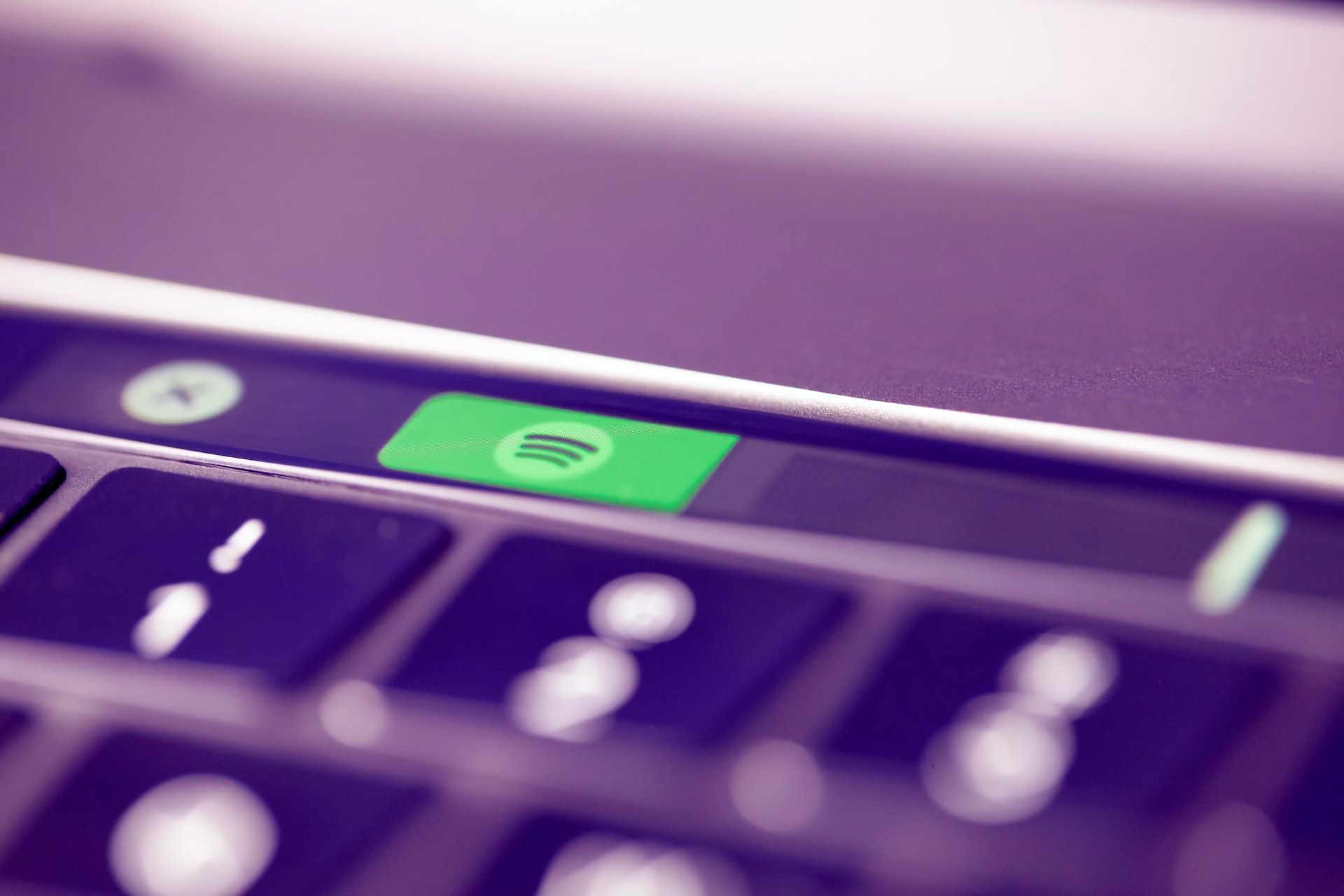


Partager cet article :
Donnez une note du produit :
Clément Poulain
Auteur en chef
Je travaille en freelance depuis plus de 7 ans. Cela m'impressionne toujours quand je trouve de nouvelles choses et les dernières connaissances. Je pense que la vie est illimitée mais je ne connais pas de limites.
Voir tous les articlesLaissez un avis
Donnez votre avis pour les articles HitPaw